怎么改pdf图片里面的文字 怎样修改PDF文档中图片中的文字内容
更新时间:2023-12-03 09:46:06作者:xtyang
在数字化时代,PDF文档已成为广泛使用的文件格式之一,有时我们可能会遇到需要修改PDF文档中图片中的文字内容的情况。无论是因为需要纠正错误、更新信息还是进行个性化编辑,改变PDF图片中的文字都是一项重要且常见的任务。虽然直接修改图片中的文字貌似不太可能,但通过一些专业的工具和技巧,我们仍然能够实现这一目标。下面将介绍一些方法和技巧,帮助您轻松改变PDF图片中的文字内容。
具体步骤:
1.首先我们打开包含图片文字的PDF文档,此时的效果如图所示。我们希望对图片上的文字进行修改,以满足与内容的匹配。
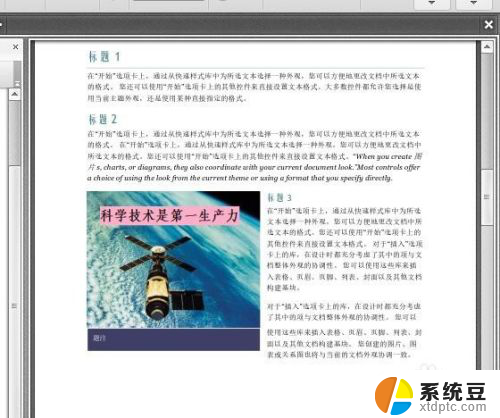
2.第一步:提示PDf文档中的图片。
为了能够对PDF文档中的图片进行编辑操作,我们首先需要提取PDF文档中的图片。在此可以利用PDf在线转换工具来实现,如图所示,点击“文档处理”-“PDF图片提取”项。
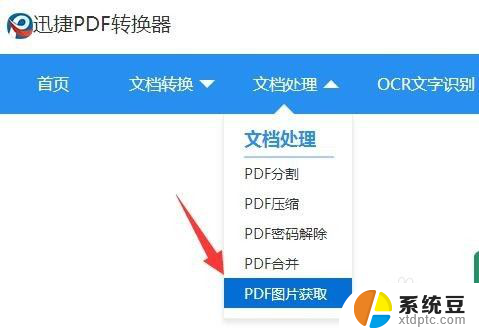
3.待打开“PDF图片提取”界面后,点击“添加PDF文档”按钮以选择相应的PDF文档,
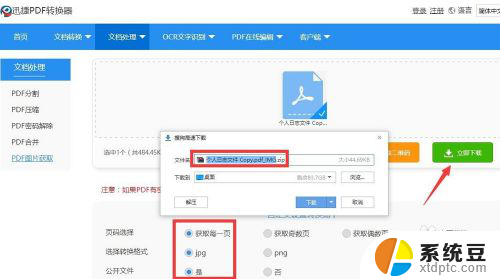
4.接下来就可以利用相关OCR文字识别工具,对提取的图片中的文字进行修改操作。如图所示,完成图片文字的识别操作后,对结果图片进行保存。
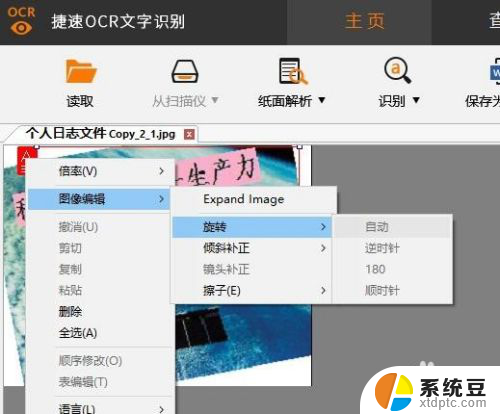
5.完成图片文字的修改操作后,在PDF编辑器界面中,点击“编辑内容”按钮,将PDF文档中的图片删除掉。
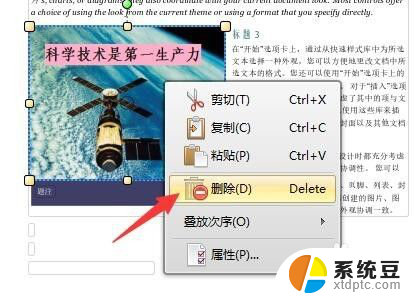
6.最后点击“文档”-“添加图像”项,选择修改后的图片文字进行添加操作。并通过移动和调整大小以放置在适合的位置即可。
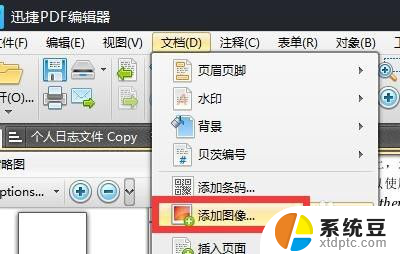
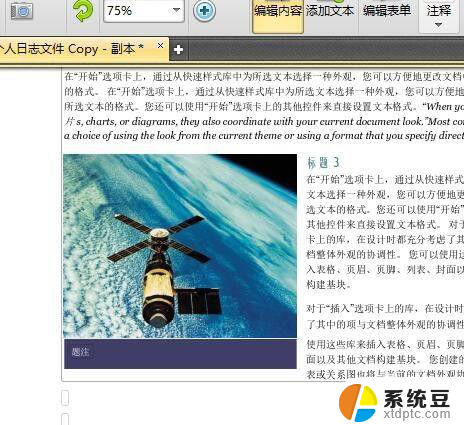
以上是如何修改PDF图片中的文字的全部内容,如果您遇到这种情况,可以按照以上方法解决,希望对大家有所帮助。
怎么改pdf图片里面的文字 怎样修改PDF文档中图片中的文字内容相关教程
- 怎样修改截屏图片上的文字 如何更改截图中的文字内容
- wps怎么在word文件中插入完整的pdf文件内容 如何在word文件中插入带有全部内容的pdf文件
- wps做好的图框怎样修改文字 wps图框文字修改步骤
- 怎么把图片的文字提取出来电脑 图片中文字识别软件
- wps怎样把图片插入文字中间 wps文字处理怎么样把图片插入到文字中间
- pdf文件怎么导出图片 PDF文件如何导出为图片
- 如何快速提取图片文字 电脑端如何识别图片中的文字
- wps怎么在文档里面插入pdf wps怎么在文档里面插入pdf文件
- wpsexcel为什么图片不能浮于文字下面了 为什么wpsexcel中的图片无法在文字下面浮动
- 图片怎么做成pdf文件 电脑上怎样把多张图片做成一个PDF文件
- 美版iphone12pro和国版有什么区别 iphone12pro美版和国行的配置差异
- 怎么关闭百度的无痕浏览 取消百度浏览器无痕浏览的方法
- 查询连接的wifi密码 电脑上查看WIFI密码步骤
- qq输入法符号怎么打 QQ拼音输入法如何打出颜文字
- 电脑屏幕如何锁屏快捷键 电脑锁屏的快捷键是什么
- 打印机脱机如何解决 打印机脱机显示怎么办
电脑教程推荐